Correzione: account Microsoft troppi tentativi di autenticazione

Se hai problemi di accesso al tuo account Microsoft a causa di troppi tentativi di autenticazione, segui i nostri passaggi di risoluzione.
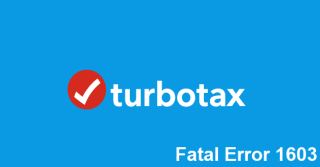
TurboTax è uno dei software di preparazione delle tasse più popolari negli Stati Uniti. Lo strumento è di inestimabile aiuto quando si tratta di preparare e presentare le tasse online. Ma se lo usi su Windows, potresti occasionalmente ricevere il fastidioso avviso "Errore irreversibile 1603". Il problema è che questo errore blocca il tuo sistema, costringendoti a utilizzare Task Manager per forzare l'arresto dell'attività TurboTax. Sfortunatamente, se riavvii il computer e avvii TurboTax, l'errore 1603 alzerà di nuovo la sua brutta testa. Ecco come sbarazzartene.
Come posso correggere l'errore 1603 su TurboTax?
Reinstalla TurboTax ed eseguilo come amministratore


Molti utenti hanno confermato che l'unica soluzione per correggere l'errore irreversibile 1603 è disinstallare e reinstallare TurboTax da zero. Altri metodi di risoluzione dei problemi che comportano il riavvio del PC, la disabilitazione dell'antivirus o la riparazione di TurboTax raramente funzionano. Ricordati di reinstallare TurboTax come amministratore affinché funzioni.
Scarica manualmente l'aggiornamento
In alternativa, puoi anche aggiornare TurboTax all'ultima versione installando manualmente gli ultimi aggiornamenti.
Ottieni un nuovo disco TurboTax
Se non funziona nulla, fai uno screenshot dell'errore e stampalo. Quindi estrai il CD/DVD TurboTax dal computer, prendi la copia stampata dell'errore e torna da dove l'hai acquistato. Dovrebbero darti un nuovo disco sul posto.
Se il problema persiste, contatta l'assistenza clienti .
Conclusione
La soluzione più rapida per correggere l'errore TurboTax 1603 è disinstallare e reinstallare il programma come amministratore. Assicurati di utilizzare un account amministratore. In caso contrario, non sarai in grado di eliminare questo errore. In alternativa, scarica manualmente gli ultimi aggiornamenti TurboTax dal sito Web di Intuit. Se il problema persiste, contattare il servizio di assistenza clienti di Intuit. Queste idee ti hanno aiutato a risolvere il problema? Fateci sapere nei commenti qui sotto.
Se hai problemi di accesso al tuo account Microsoft a causa di troppi tentativi di autenticazione, segui i nostri passaggi di risoluzione.
Se non vuoi mantenere lo schermo del tuo laptop acceso troppo a lungo, puoi sempre modificare il tempo dello schermo in questo modo.
La scheda Post è profondamente integrata in Microsoft Teams. Gli utenti non possono nasconderlo o rimuoverlo dai propri canali.
Se desideri ripristinare l'opzione della barra delle applicazioni Non combinare mai su Windows 11, scarica l'app Explorer Patcher da GitHub.
Se la riparazione automatica di Windows non rileva il tuo account amministratore, avvia in modalità di ripristino e utilizza l'opzione di ripristino.
Per rimuovere Bring Search da Windows 11, vai a Impostazioni Edge. In Motore di ricerca utilizzato nella barra degli indirizzi, seleziona Google.
Per aggiungere denaro all'account di tuo figlio su Microsoft Family, seleziona l'account a cui desideri aggiungere denaro e fai clic su Aggiungi denaro.
Quando il suono non riesce sul tuo computer Windows 10, ci sono vari suggerimenti che puoi provare. Guarda quali sono.
Per correggere l'errore durante la scrittura delle impostazioni del proxy su Windows 11, vai alle impostazioni di Privacy e sicurezza e passa a una versione di Terminale diversa.
Se non riesci a utilizzare il microfono AirPods su Windows 11, disaccoppia i tuoi dispositivi. Quindi, utilizzare l'opzione Audio AG vivavoce.
Per verificare chi ha aperto un file su Microsoft Teams, installa l'app Insights e usa il rapporto sull'attività digitale.
Se il file del registro di sistema di Windows è mancante o contiene errori, abilitare l'ambiente di ripristino ed eseguire Ripristino all'avvio.
Se non riesci a eseguire l'aggiornamento a Windows 11 perché il tuo computer non supporta l'avvio protetto, vai alle impostazioni UEFI e abilita questa funzione.
Gli utenti di Windows 11 possono scaricare e installare app Android sui propri computer da Amazon Appstore. Google Play Store non sono ancora disponibili.
Per velocizzare la connessione a Internet su Windows 11, eseguire innanzitutto lo strumento di risoluzione dei problemi di Internet. Quindi aggiorna o reinstalla il driver di rete.
Windows 11 SE ha un'interfaccia utente molto semplice e intuitiva che offre un ambiente privo di distrazioni per insegnanti e studenti.
Se il computer rileva che si è verificato un problema durante l'esecuzione dello strumento di creazione di Windows Media, sbloccare il file eseguibile dello strumento di creazione multimediale.
I criminali informatici spesso inviano false e-mail Microsoft nel tentativo di infettare i tuoi dispositivi con malware o rubare i tuoi dati.
Per riassumere, se il tuo mouse Bluetooth è in ritardo, esegui lo strumento di risoluzione dei problemi Bluetooth e aggiorna i driver del mouse.
Se gli auricolari TOZO non funzionano, esegui gli strumenti per la risoluzione dei problemi relativi a Bluetooth e Riproduzione audio e aggiorna i driver Bluetooth.
Cerchi un nuovo laptop da gioco portatile? Dai un
Scopri i limiti delle videochiamate su WhatsApp, Skype, Facebook Messenger, Zoom e altre app. Scegli l
Se il tuo Chromebook non riconosce i tuoi dispositivi USB, segui questi passaggi per risolvere il problema. Controlla il formato, l
Scopri come cambiare la lingua su Spotify per Android e desktop in modo semplice e veloce.
Gestisci i post suggeriti su Facebook per una migliore esperienza. Scopri come nascondere o posticipare i post "Consigliati per te".
Scopri come rendere trasparente lo sfondo in Paint e Paint 3D con i nostri metodi semplici e pratici. Ottimizza le tue immagini con facilità.
Se hai molti duplicati in Google Foto, scopri i modi più efficaci per eliminarli e ottimizzare il tuo spazio.
Continua a leggere per sapere come svegliare qualcuno al telefono su Android e iOS, indipendentemente dalla modalità in cui è attivo il dispositivo.
Scopri come risolvere il problema dello schermo nero di Amazon Fire TV Stick seguendo i passaggi di risoluzione dei problemi nella guida.
Scopri cosa fare se il tuo Galaxy S22 non si accende. Trova soluzioni efficaci e consigli utili per risolvere il problema.



























